Граждански 3D, пътно проектиране, 1 урок
Получавам молба от приятел, който в землището на патепломата работи по път; очевидно има Land Desktop, така че ще отидем малко по-различно, защото това, което имам е Граждански 3D 2008 но каква разлика има. Само за носталгия, това беше много по-лесно в CivilSoft (Autocivil, който първоначално работеше извън AutoCAD и генерира DXF файлове за вас), след това дойде Softdesk и сега Civil 3D.
Случай:
Повдигането на път, в който има линията на осите и напречните сечения отляво и отдясно на всяка станция на всеки 10 метра. В този урок ще видим как се внасят точки.

Данните:
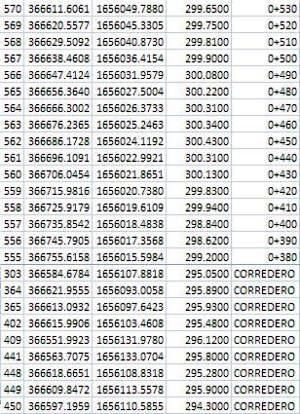 Първоначално имах полеви данни с осова линия, изгледи отляво и отдясно. По някакъв начин някой ви моли да получите хубав шаблон, където можете да въведете тази информация, без да се налага да рисувате пеша. Така че ще се отърва от този етап, защото в лист от работната книга на Excel файлът с точките вече идва.
Първоначално имах полеви данни с осова линия, изгледи отляво и отдясно. По някакъв начин някой ви моли да получите хубав шаблон, където можете да въведете тази информация, без да се налага да рисувате пеша. Така че ще се отърва от този етап, защото в лист от работната книга на Excel файлът с точките вече идва.
Така или иначе, тук ви оставям файл да разбием кокосовата напитка, за да видим как работи и ще се съсредоточим върху работата от точката.
Първо, първо:
Нова рисунка. Ще започнем нов чертеж, за това правим „файл, нов“ и избираме шаблона „_AutoCAD Civil 3D (Metric) NCS Base.dwt“. Това гарантира, че файлът със семена е в метрични, а не на английски единици.
Георефериране на чертежа. Нека си спомним, че нашият чертеж е прост dwg, който няма проекция или координатна система, за да го направите, това може да се направи само с AutoCAD Map или Civil 3D. За целта правим "map / tools / define Global Coordinate System" или с командата "_ADEDEFCRDSYS"
Оттам ще изберете Категория, UTM WGS84 Дата и след това 16 северна зона.
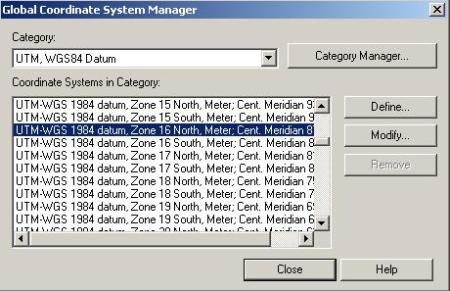
Импортиране на точки
За да импортирате точките, съм експортирал файла в Excel, къде е координатната таблица към CSV формат, наречен geofumadasxport.csv, тук те могат да го изтеглят ако искат да го направят.
Изберете формата Така че това, което се предлага, е прост внос AutoCAD точки, за да го "точки / точки Внос износ / внос точки" или с "_importpoints" команда и от там изберете формат, който ни устройва: 
Редът на точките е:
точкова
-това
-North
-Elevación
-Описание
Така че ние избрахме, че PENZD, във формат comma delimited (CSV), избрахме файла и ние определихме, че всички точки ще отидат в група, наречена "sb_todos".
Display. След това добре и правим разширен изглед, за да видите точките.
Това трябваше да бъде създадено, мрежа от точки и в страничния панел в раздела "Проверка" трябваше да се създаде списък с точки, наречени "sb_all".

Ако се появи наклонена нагоре, може да се обърка PENZD с PNEZD, утайките и да ги внесете отново.
Ако не получите същия размер на текста, не обръщайте внимание, това е въпрос на формат.
В следващия раздел ще видим как да филтрираме точките, за да ги визуализираме различно ... Надявам се да имам време.






велик учител
Ако не изглежда така, можете да направите пряк път, оставяйки в опцията за дестинация следната променлива:
и в началото на опцията:
или маршрута на вашата програма
Можете да направите това, когато стартирате програмата:
И има опция за стартирането му в метрични или английски единици.
Добър вечер, искам важна информация. Имам инсталиран и гражданското AutoCAD 3d 2011 не намери начин да се мащабира чертеж на имперска за метричен от самото начало, така че в модела пространство можете да видите метрични люспите. Благодаря предварително.
Много добър
благодаря, все пак ще чакам
продължете напред за тези, които технологията ни привлича, въпреки че ни е създала в каменната ера
Едно приятелско поздравление, съжаление, че той разбира курса по-късно. Следващото Ви уведомяваме.
и ви благодаря за вашия принос към невежеството и искаме да се учим всеки ден, вашият принос е ценен Надявам се да следите
Здравей как си най-добрата Имам нещо, което благодаря за всичко, което порфирай, задръжте повече
Добър преподавател по гражданска 3d ... извади ме от неприятности
Това е животът на приятел Рей, трудно е да се разбираме с всички.
ИСТОРИЯТА, КОЯТО ЖИВОТЪТ Е В СЪОТВЕТСТВИЕ С ИЗЧИСЛЯВАНЕТО НА КООРДИНАТИ НА РАЗДЕЛИ ОТ ДРУГА ЧАСТ ОТ ТОЧКИТЕ ЗА ВНОСА, Е ОСНОВЕН.
ВИСОКА СТРАНИЦА във всичките й аспекти.
Това е един от любимите ми